Win10电脑的开机PIN码或密码怎么关闭呢?一起来看看具体操作步骤吧。
-
1. 首先打开电脑,进入桌面,点击左下角的“开始”图标,在打开的菜单中,选择左下方的齿轮图标,进入“设置”。
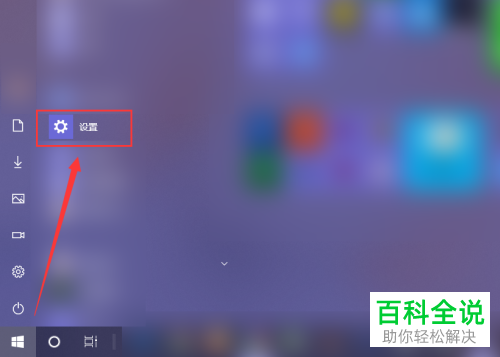
-
2. 在打开的“Windows 设置”页面,找到“账户”选项,打开。
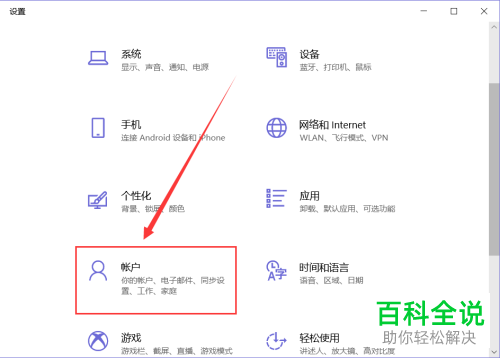
-
3. 进入账户设置页面后,点击左侧的“登录选项”。
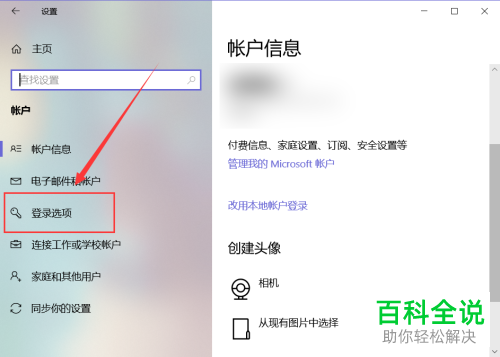
-
4. 在右侧打开的“登录选项”页面,找到“Windows Hello PIN”的选项。

-
5. 将“Windows Hello PIN”选中后,点击右侧显示的“删除”按钮。
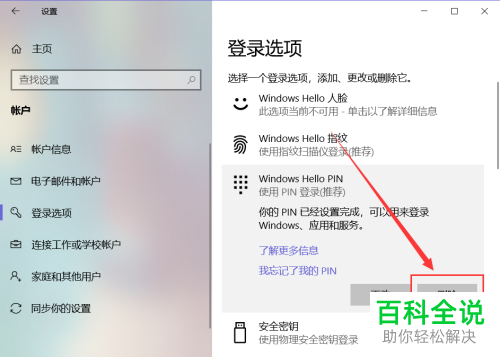
-
6. 然后在显示的确认窗口中,继续点击“删除”按钮。
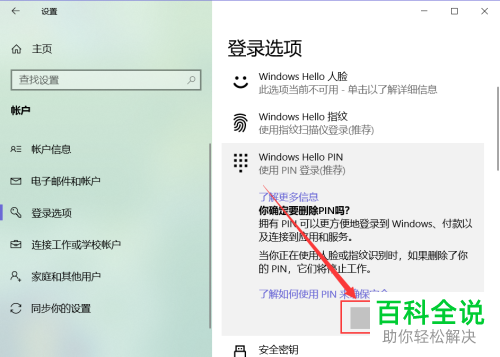
-
7. 然后在弹出的窗口中,输入账户密码进行验证,通过验证后即可将本机的“PIN码”删除了。
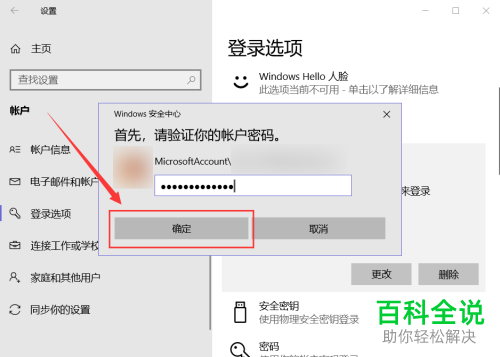
-
以上就是Win10电脑的开机PIN码或密码怎么关闭的具体操作步骤。
